Chaptering permite que você divida seus vídeos YouTube em diferentes seções. Esse recurso facilita muito a visualização do conteúdo e é muito popular entre os espectadores, principalmente se o vídeo for longo. A plataforma oferece duas possibilidades: crie seus próprios capítulos ou deixe o YouTube cuidar disso.
A divisão manual de capítulos ainda é um recurso novo no YouTube. Destina-se a substituir o modo automático. De fato, alguns vídeos não estão qualificados para esse recurso porque receberam avisos ou incluíram conteúdo impróprio. Quer dividir seus vídeos em seções? Este tutorial explica como fazê-lo.
Adicionar capítulos manualmente
A capitulação manual é feita na descrição dos vídeos. Isso é feito por meio de códigos de tempo. Aqui estão as condições a serem cumpridas:
O primeiro timecode deve ser sempre 00:00.
São necessários no mínimo 3 timecodes por vídeo.
Os capítulos devem durar pelo menos 10 segundos.
Os títulos das diferentes seções devem ser curtos.
Aqui estão as etapas para criar capítulos em seu próprio conteúdo no YouTube:
1. Acesse o YouTube Studio e faça login, caso ainda não tenha feito.
2. Na coluna da esquerda, selecione "Conteúdo".
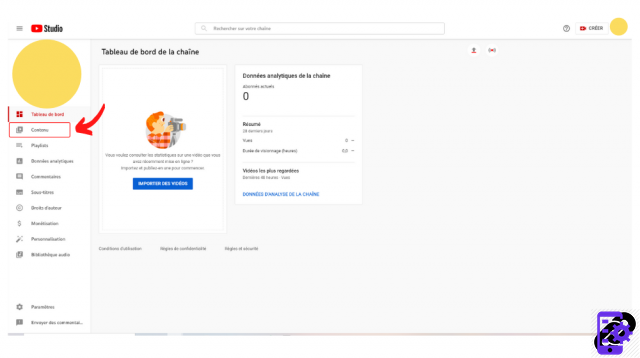
3. Clique na miniatura do vídeo em que deseja trabalhar.
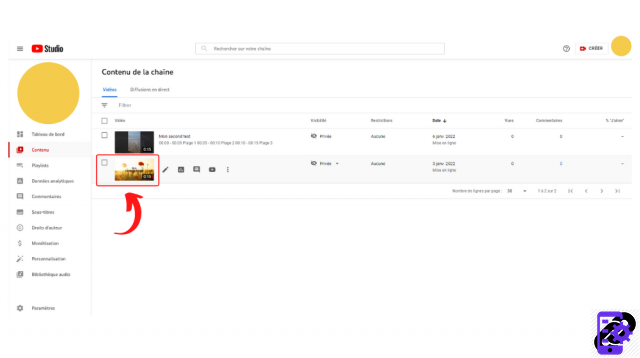
4. No menu "Detalhes do vídeo", no campo de descrição, adicione timecodes e títulos de capítulos.
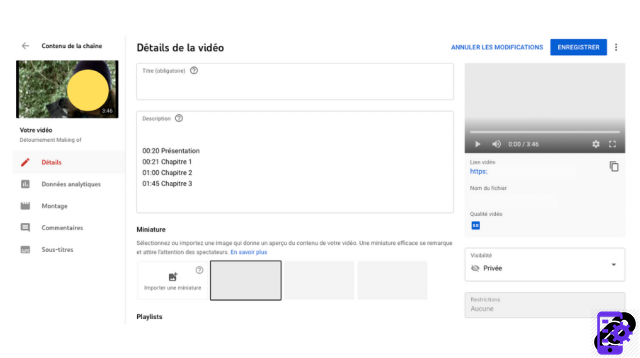
5. Clique em “Salvar” (canto superior direito).
O capítulo agora é visível no vídeo.
Adicione capítulos automaticamente
1. Acesse o YouTube Studio e clique em "Conteúdo" (na coluna da esquerda).
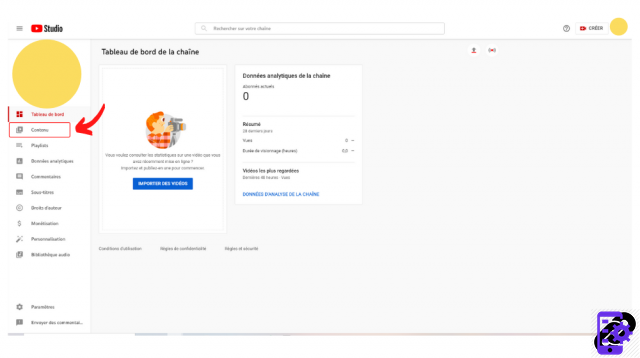
2. Clique no vídeo para editar.
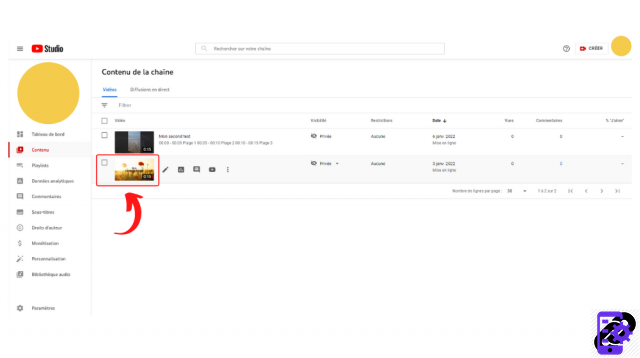
3. No menu "Detalhes do vídeo", vá até a parte inferior e encontre a seção "Capítulos automáticos".
4. Marque a caixa de seleção “Permitir capítulos automáticos (sujeito à disponibilidade e elegibilidade)”. Em seguida, clique no botão azul "Salvar" no canto superior direito da tela.
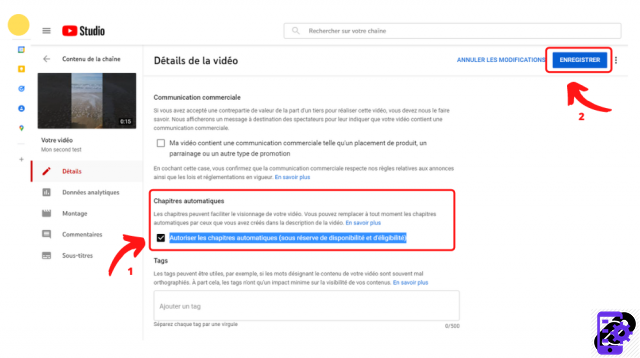
Se o vídeo for elegível, o capítulo será adicionado automaticamente. Ele pode ser desativado a qualquer momento clicando novamente na caixa mencionada acima.
Os capítulos também podem ser corrigidos acessando a seção "Capítulos disponíveis" visível neste mesmo menu. Você deve clicar em “Adicionar capítulos”, fazer suas alterações e salvá-las.
Encontre todos os tutoriais para dominar todos os recursos do YouTube:
- Nosso arquivo completo do YouTube: dicas, conselhos e tutoriais
- Como gerenciar adequadamente seu canal no YouTube?

























